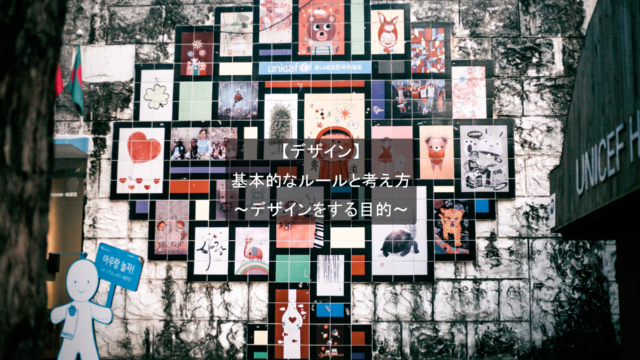画像編集で画像内へテキストを入力する
~テキストツールの活用~
今回の記事は、Photoshopを用いた画像編集で画像へテキストを入力する方法について解説します。
画像へテキストを入力したいけど、手順が分からない…。
Photoshopで画像へテキストを入力する際には縦書き・横書きを選択してテキストを入力します。
また、テキストエリアを作成しその中へテキストを入力する方法もあります。
本記事ではそれらの入力法についても解説します。
~手順~
横書きテキスト
ツールバー→横書き文字ツールを選択し、画像内でクリックすることで直接文字を入力することができます。
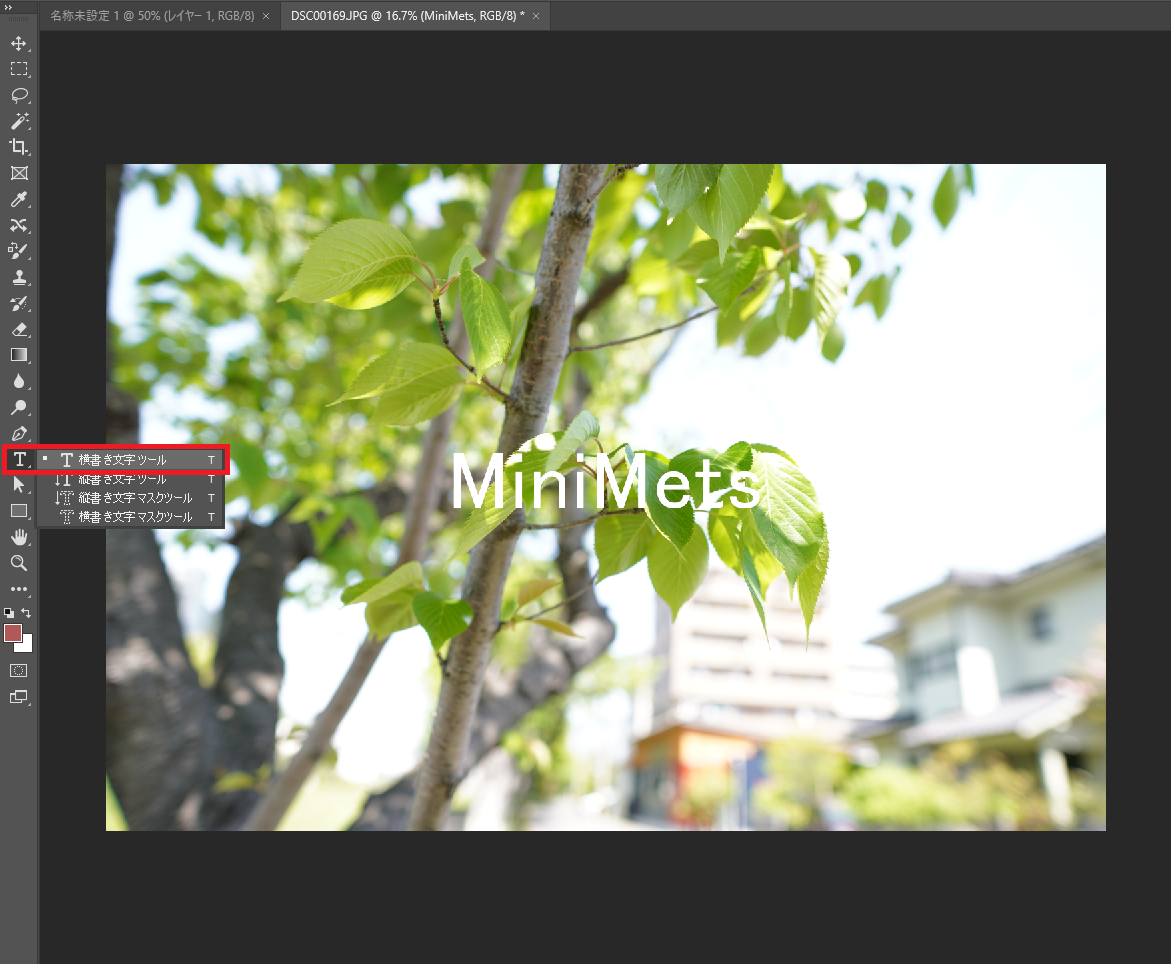
縦書き文字ツール
ツールバー→縦書き文字ツールを選択し、画像内でクリックすることで直接文字を入力することができます。
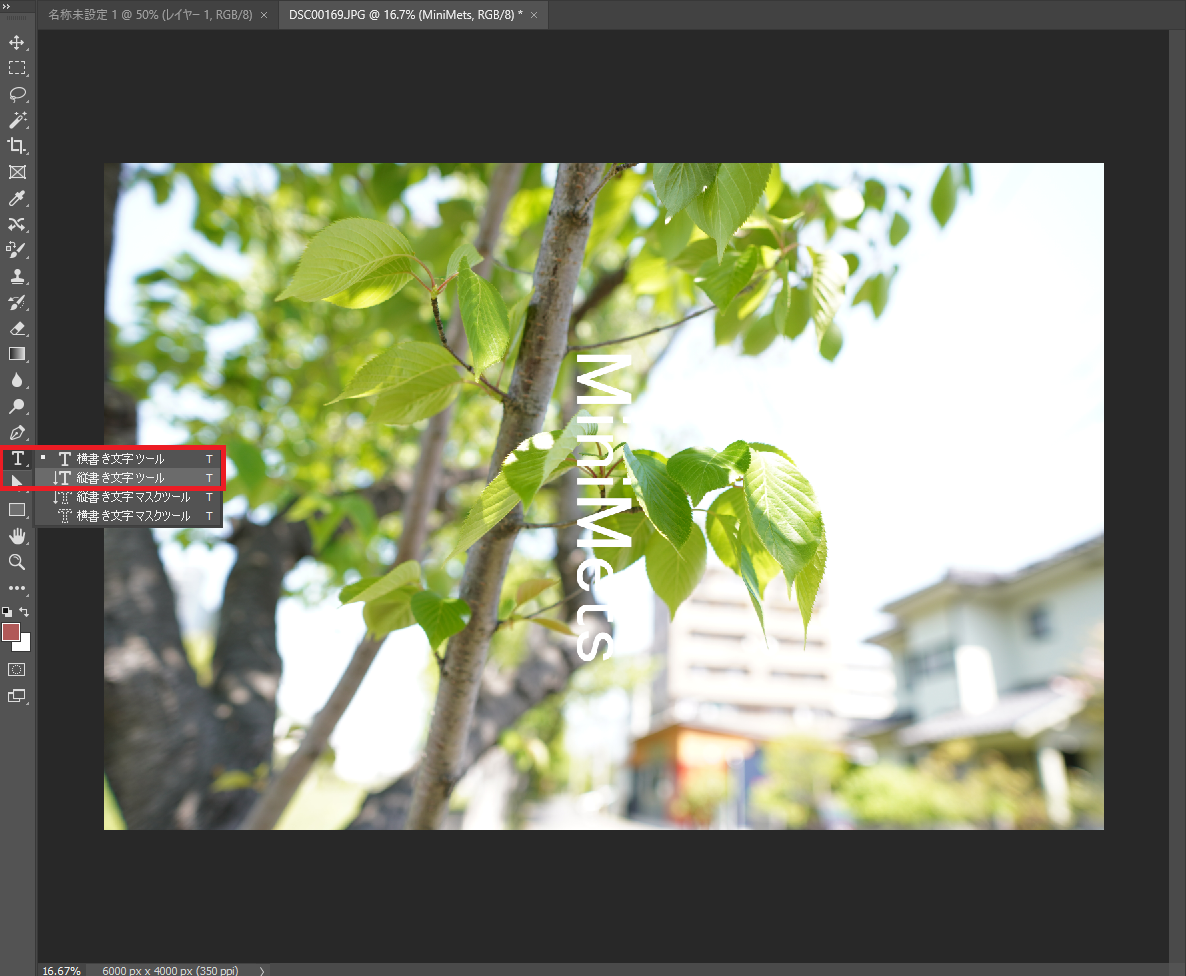
テキストエリア
ツールバー→横書き文字ツールを選択し、画像内でドラッグすることでテキストエリアを作成します。作成したテキストエリアへテキストを入力します。
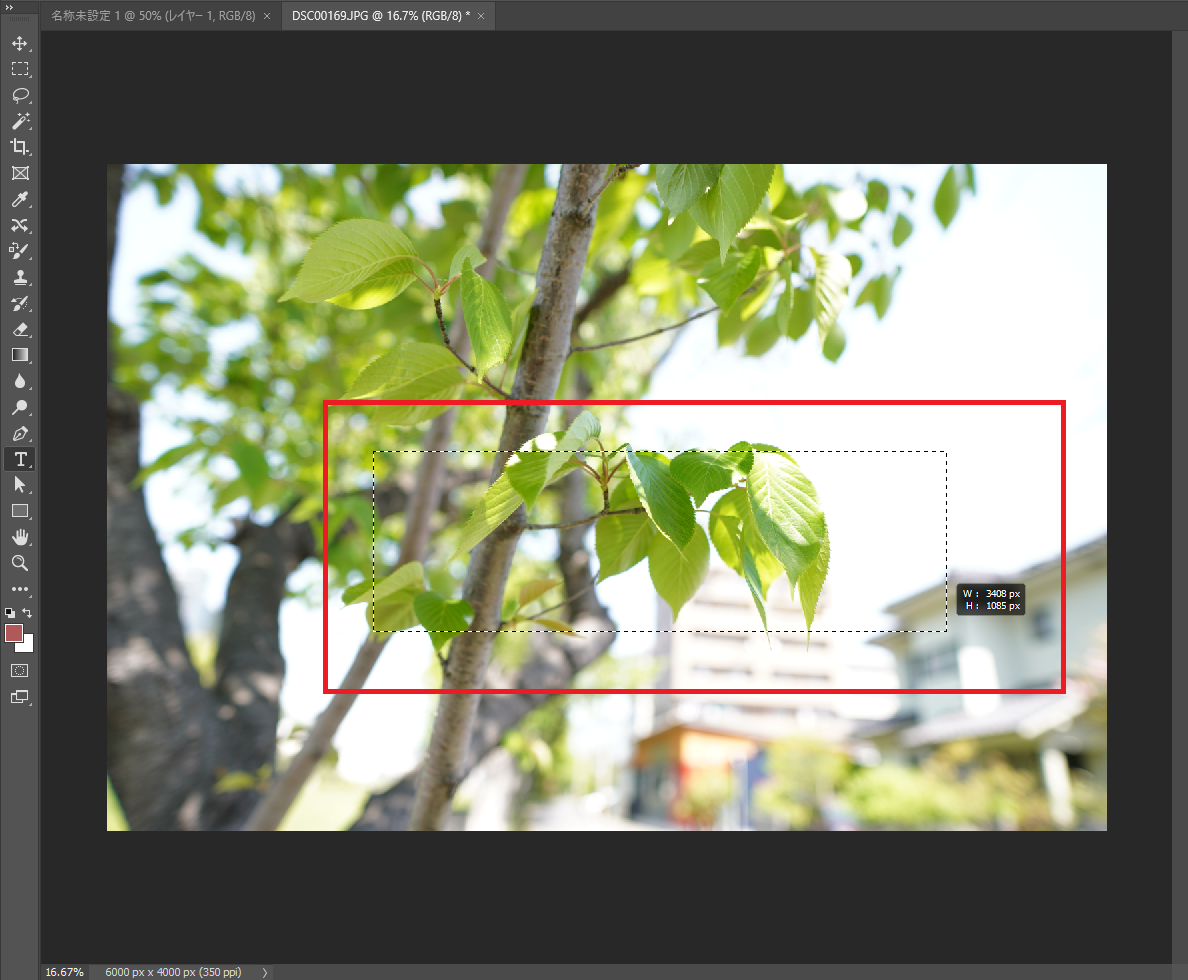
以上がPhotoshopで画像内へテキストを入力する方法となります。
簡単に入力ができますのでぜひ試してみてください。
今回の記事は以上となります。ご覧いただきありがとうございました。